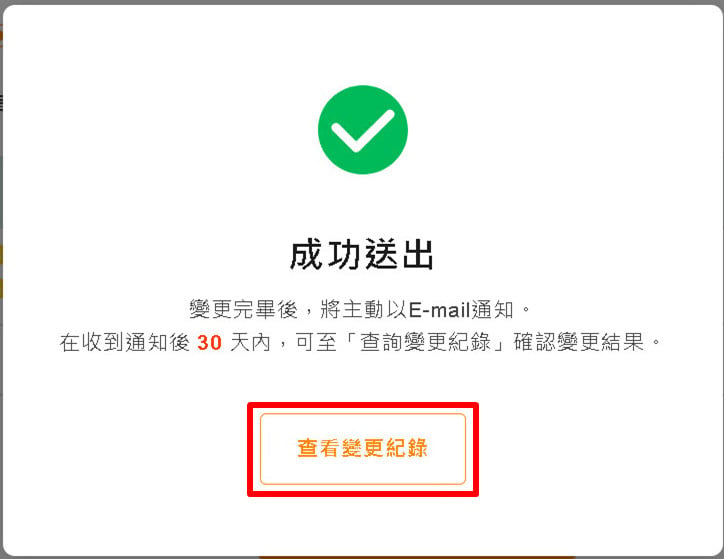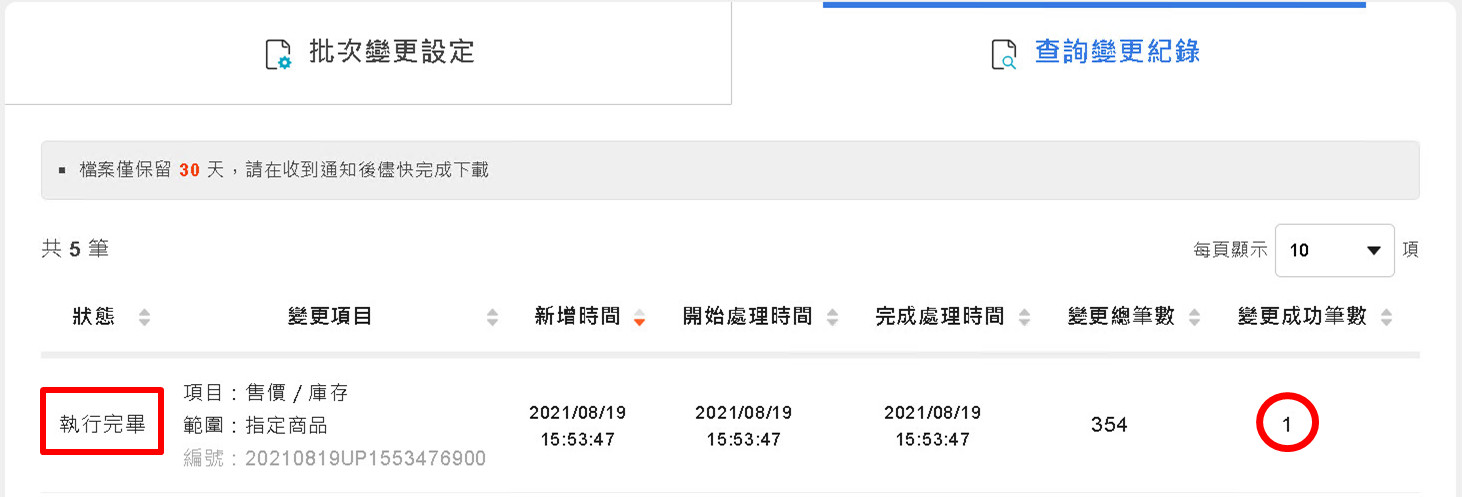為提供賣家快速的變更賣場商品「售價」與「庫存數」,露天市集於賣家中心內提供批次修改功能,您可以快速的挑選您的賣場商品匯出檔案後,在EXCEL內調整商品價格或是庫存數,敬請依據下方步驟進行操作。
Step 1
需先匯出您欲調整售價 / 庫存商品之清單。
請登入後至點選首頁左上角【賣家中心】,進入頁面後點選左側功能列中【商品】>【匯出商品資料】。
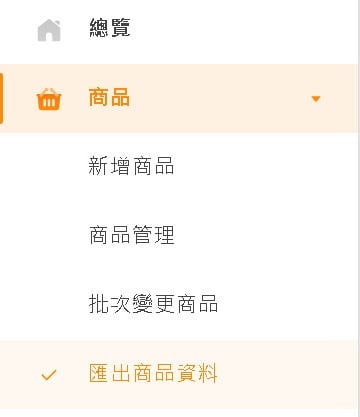
Step 2
選擇變更選項:售價/庫存
請於 匯出商品資料頁面「批次變更商品」選擇【售價 / 庫存】選項,再依照「設定匯出商品條件」自行設定欲匯出之條件,條件設定完成後再點選最下方【匯出商品資料】送出。
※提醒您,若未設定即全賣場商品匯出,因一次最多可匯出10,000筆商品,若賣場數超過10,000筆則需設定條件減少匯出商品數
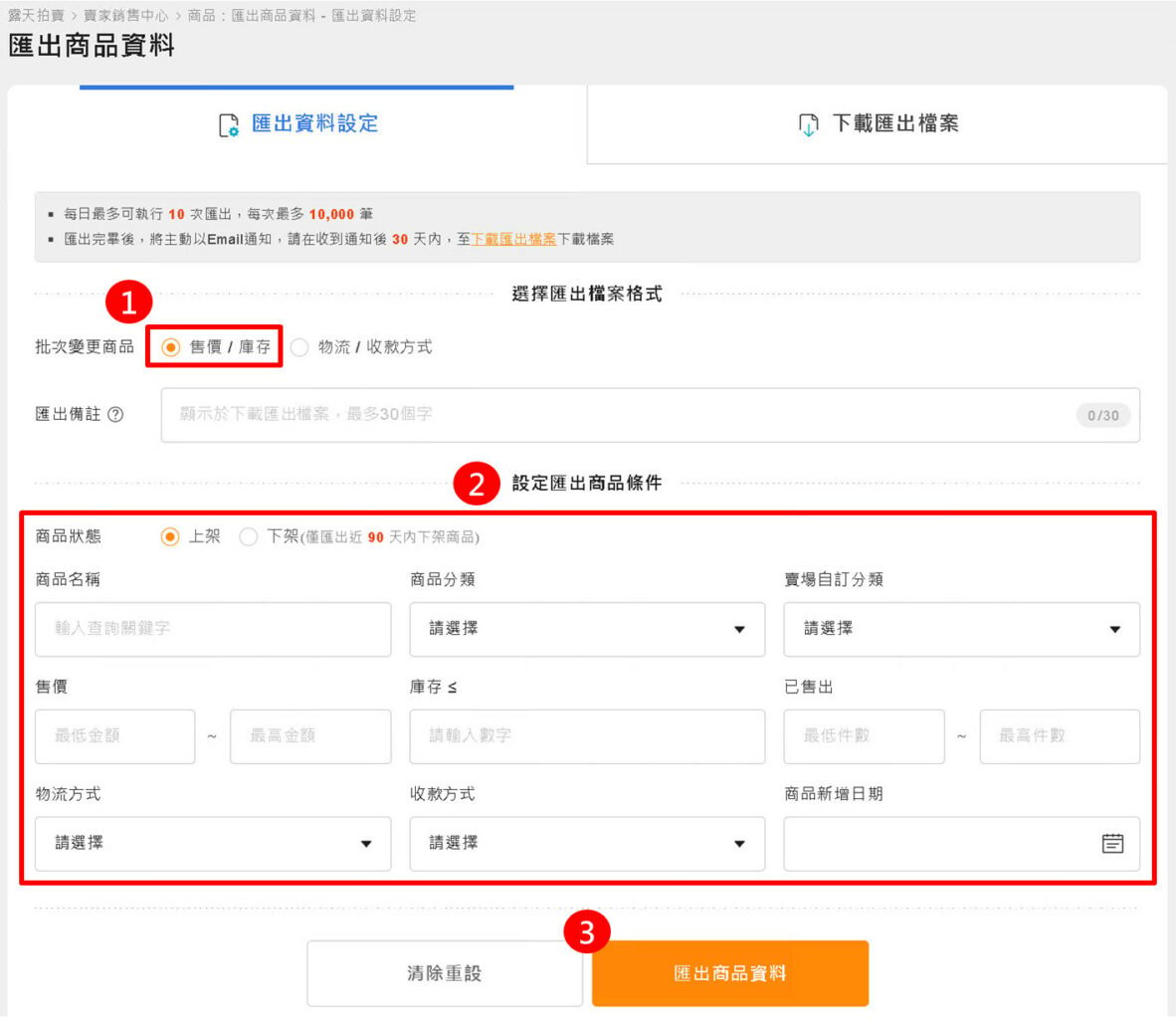
Step 3
出現彈跳視窗「確認要匯出資料?」
請點選【確認】,下一視窗「成功送出」請點選【前往下載】。
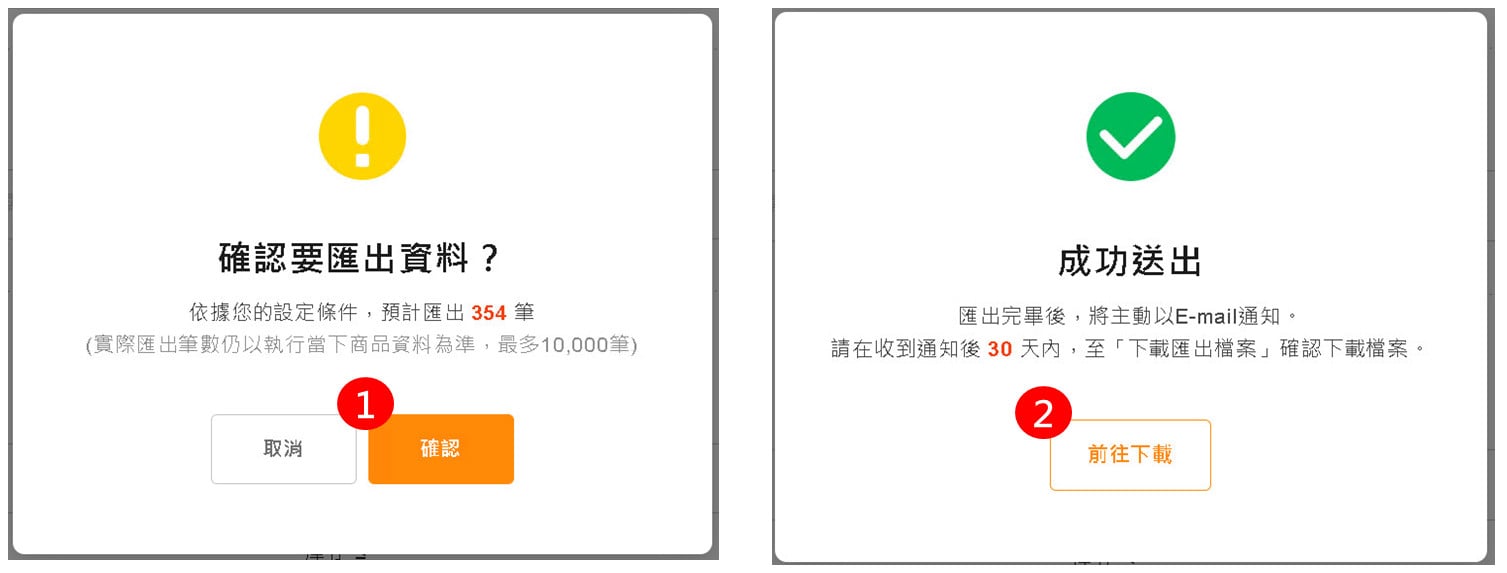
Step 4
下載檔案
至「下載匯出檔案」頁面後請點選欲匯出資料列最後下載欄位,點選該下載圖示即可匯出一Excel檔案。
※提醒您,匯出完畢後將主動以 E-mail 通知,檔案僅保留30天,請在收到通知後儘快完成下載
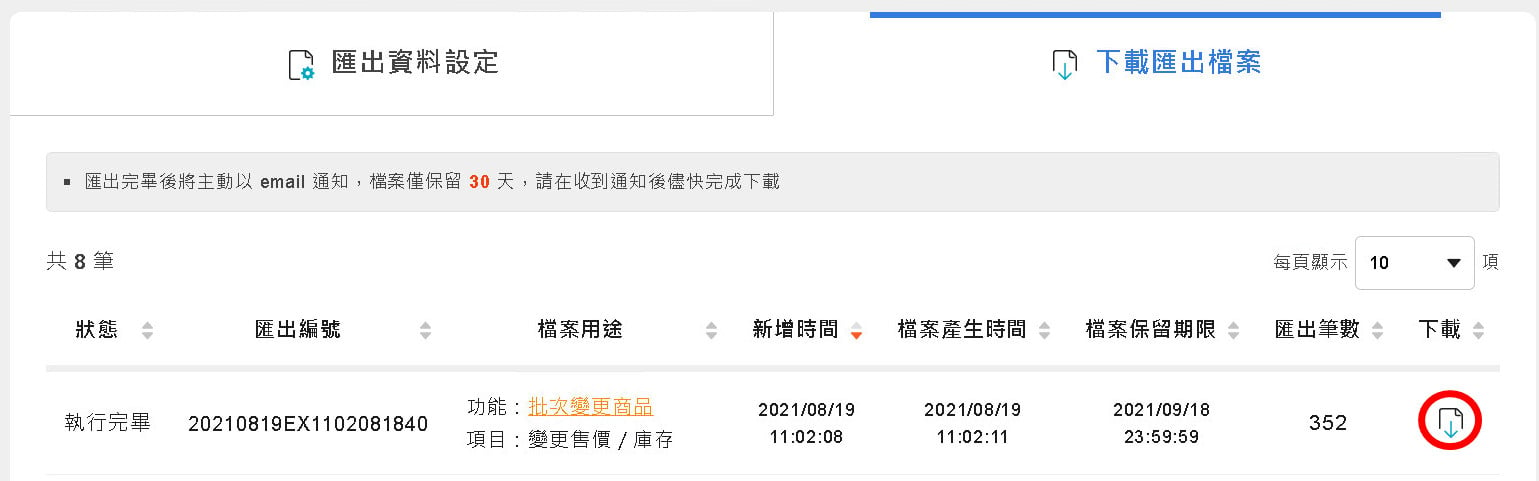
Step 5
編輯檔案
請開啟匯出之Excel檔案,直接於欲調整商品售價及庫存數之商品,於該列最後【修改售價】 及【修改庫存】之欄位直接填入即可,修改完成後請將Excel檔案儲存即可。
※提醒您,若商品不用調整售價 / 庫存,請直接留空即可,可就您需更改的欄位進行填寫便可,而其它欄位皆不提供修改,請勿進行異動,例如商品名稱及規格便是無法修改的。

Step 6
批次變更
請回至【賣家中心】點選左側功能列中【商品】>【批次變更商品】。
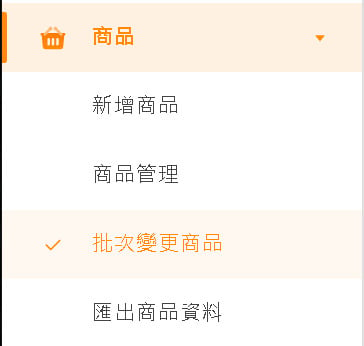
Step 7
匯入檔案進行變更
請於「批次變更設定」頁面,變更項目請選擇【售價 / 庫存】,再點選【上傳檔案】即可選擇匯入稍早已調整儲存之Excel檔案(該欄位出現綠色打勾表示匯入成功),再點選【確定送出】即可。
※提醒您,若匯入時出現錯誤訊息「檔案格式錯誤,欄位表頭不一致!」表示您匯入的商品資料檔案有誤,請檢查Excel檔案中欄位名稱是否有不小心進行變更,或請您回到 Step 4 再次匯出檔案進行調整。
另外,當您匯出時為「物流 / 收款方式」之Excel檔案,將無法於「售價 / 庫存」匯入變更,需使用相同之變更項目之Excel檔案,即「物流 / 收款方式」之Excel檔案只能使用於「物流 / 收款方式」調整匯入使用。
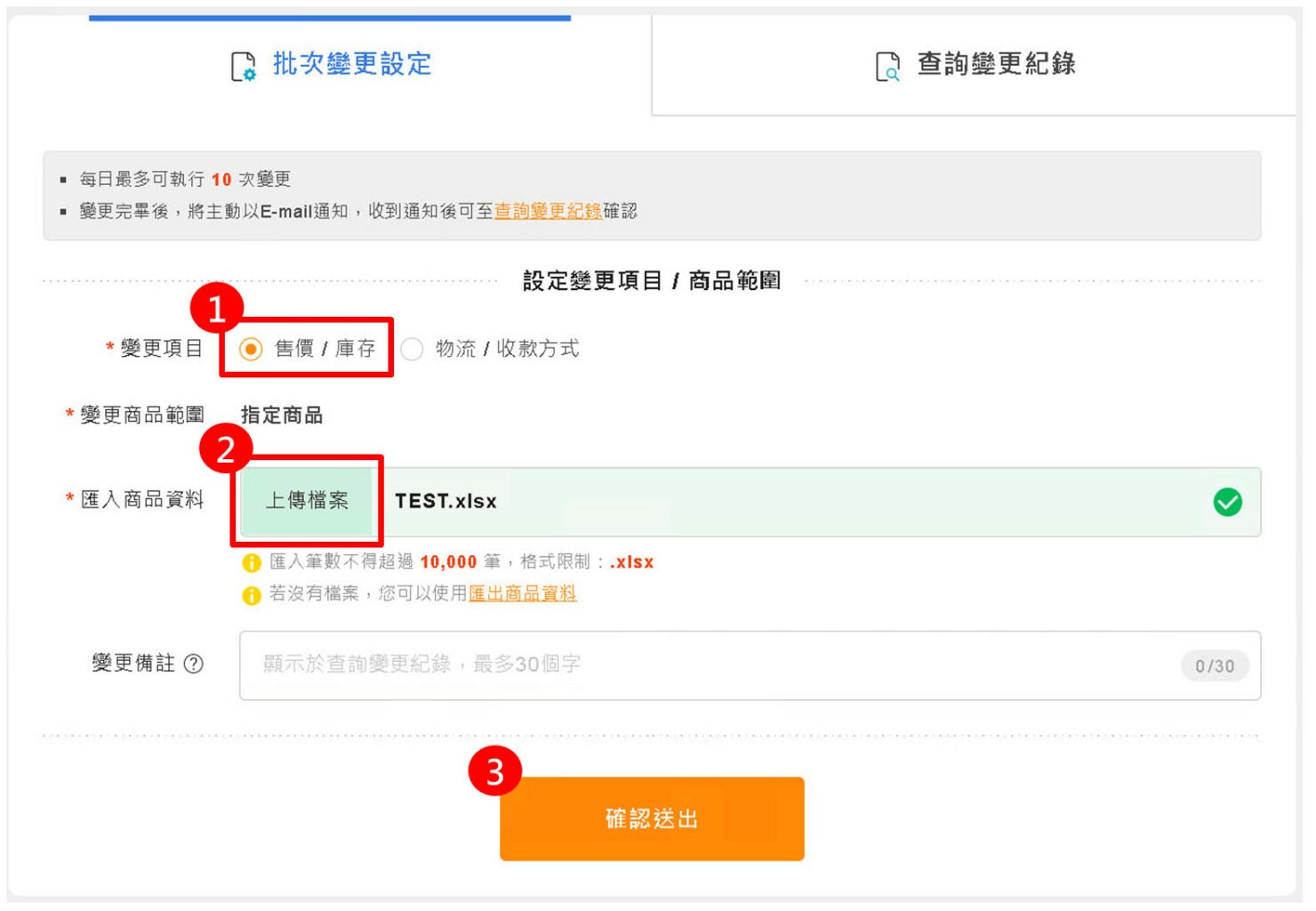
Step 8
完成送出
當出現彈跳視窗顯示成功送出即表示異動申請已送出成功。
您可點選【查看變更紀錄】,即可查詢到此次異動進度;如狀態欄顯示為「執行完畢」即表示已完成,並於後方看到變更成功筆數。
如狀態欄顯示為「排隊中」即表示尚未異動完成,您可等待套用完成或將在未完成前將此次異動刪除,